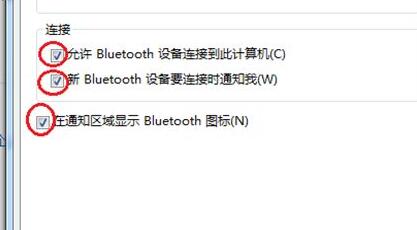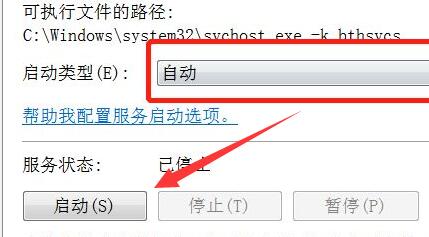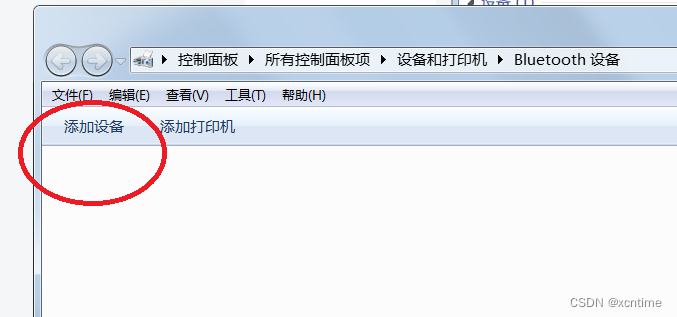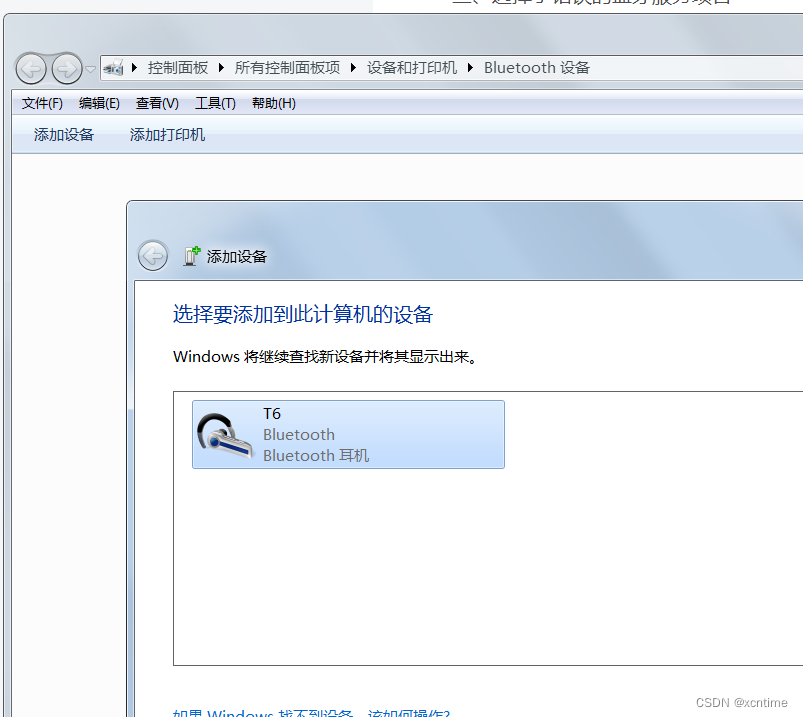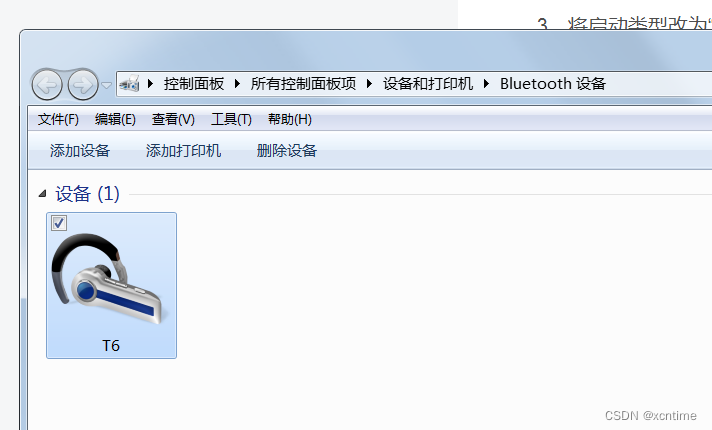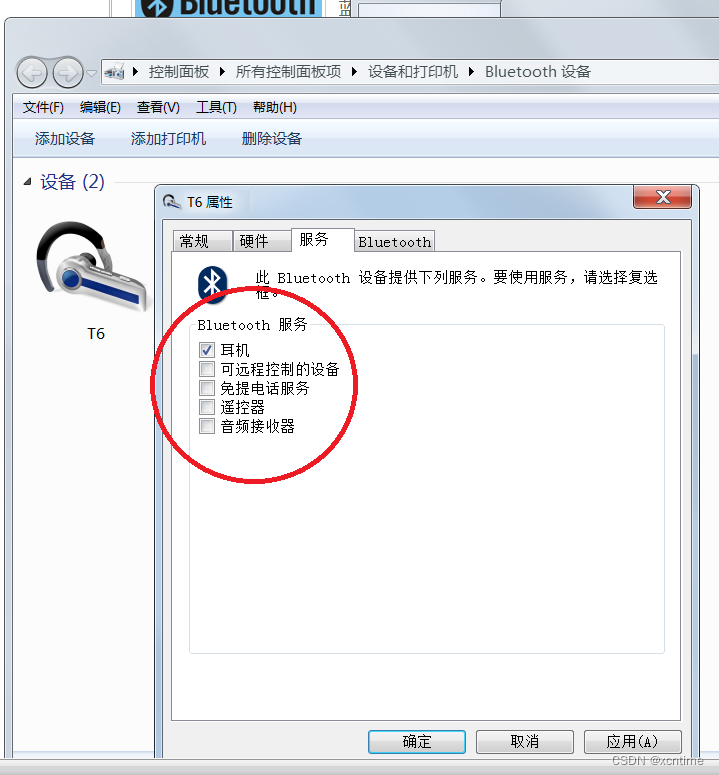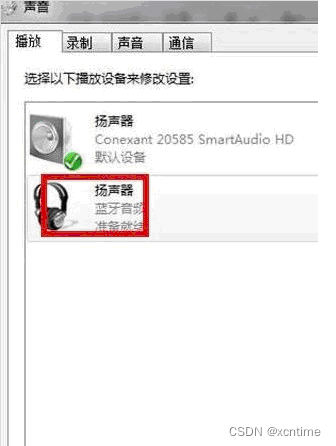| windows 连接蓝牙耳机失败 解决方法 | 您所在的位置:网站首页 › windows7链接不到网络怎么办 › windows 连接蓝牙耳机失败 解决方法 |
windows 连接蓝牙耳机失败 解决方法
|
windows 连接蓝牙耳机失败 解决方法
如果我们在windows7或windows10电脑中连接蓝牙却出现了连接失败的状况,这要怎么办呢,可能是我们没有打开电脑的蓝牙功能,这时我们点击打开蓝牙网络的属性,勾选Bluetooth设置的选项即可,也可能是没有开启蓝牙服务哦,打开服务列表,找到Bluetooth服务,将启动类型改为启动,就能正常连接蓝牙耳机了。 原因有以下几种: 电脑端蓝牙驱动安装错误(win10驱动一般问题少,win7驱动缺少比较多)电脑端蓝牙服务是否正常开启电脑端蓝牙设置错误蓝牙协议不匹配配对操作时机错误windows7连接蓝牙耳机失败解决方法 一、没有开启蓝牙 1、打开“控制面板”,打开“网络和共享中心” 2、点击左边“更改适配器设置”,右键蓝牙网络,打开“属性”
3、进入Bluetooth,点击“Bluetooth设置”,确认这三项都勾选开启后,点击“确定”保存 二、蓝牙服务 1、如果还是不行,右键计算机打开“管理”,进入左边的“服务”选项 2、双击打开其中的“Bluetooth”服务
3、将启动类型改为“自动”并点击下面“启动”再保存就可以连接了 三、选择了错误的蓝牙服务项目 不同蓝牙设备支持不同类别的功能服务,要结合自身设备正确选择,通用驱动安装的话,往往会选择了过多的功能服务。 在“开始”里点击“控制面版”,点击“硬件和声音”找到“添加设备”。如图。 将蓝牙耳机关机后,长按蓝牙耳机电源键,进入配对模式(不同蓝牙耳机配对方法可以稍有不同),之后在电脑端选择要添加的蓝牙耳机 。
系统就会提示正在与蓝牙适配器连接 ,然后提示添加成功。 点击“开始”-“设备和打印机”,就可以看到添加的蓝牙耳机了,如图。 在蓝牙耳机上点击右键,选择“属性”,在弹出的窗口中选择“服务” ,如图。
耳机的选项并没打√,就无法使用蓝牙耳机听音乐了,要勾选,勾选后系统会提示安装驱动,驱动安装成功后,在系统右下角找到喇叭图标点击右键-【播放设备】,就看到蓝牙音频选项了。这一步要根据不同耳机设备,尝试选择不同的选项。选择错误的话,在设备管理器中可能会出现“bluetooth外围设备”感叹号提示
四、查看电脑蓝牙适配器及蓝牙设备版本 蓝牙配件有时需要满足最低的蓝牙规格(版本)要求,才能充分发挥功能。 1、在任务栏上的搜索框中,键入“设备管理器”,然后从结果列表中选择它。 2、选择“蓝牙”旁边的箭头以将其展开。 3、选择蓝牙无线收发器列表(你的蓝牙无线收发器可能只列为无线设备)。 4、选择“高级”选项卡,然后在“固件”或“固件版本”区域查找 LMP(链路管理器协议)列表。你可通过该编号了解设备上的 LMP 版本。
在下表中查找你的版本号,找到与你的 LMP 版本对应的蓝牙核心规格编号。这是你的设备完全支持的最高核心规格。具有较高规格的配件可能仍可以工作,但功能将受到限制。 链路管理器协议 (LMP) 版本蓝牙核心规格LMP 0蓝牙核心规格 1.0b(已撤销)LMP 1蓝牙核心规格 1.1(已撤销)LMP 2蓝牙核心规格 1.2(已撤销)LMP 3蓝牙核心规格 2.0 + EDR(已撤销)LMP 4蓝牙核心规范 2.1 + EDR (已弃用、待撤销)LMP 5蓝牙核心规范 3.0 + HS (已弃用、待撤销)LMP 6蓝牙核心规格 4.0LMP 7蓝牙核心规格 4.1LMP 8蓝牙核心规格 4.2LMP 9蓝牙核心规格 5.0LMP 10蓝牙核心规格 5.1LMP 11蓝牙核心规格 5.2
|
【本文地址】